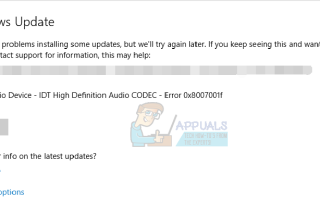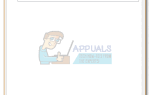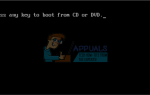Содержание
После обновления до Windows 10 большинство пользователей, использующих «IDT High Definition Audio», сообщают, что звук перестает работать. Это связано с неисправностью драйвера с аудиокодеком IDT High Definition. Он начал появляться с пользователями, которые обновили Windows 7, Vista или 8 — некоторые пользователи также сталкивались с этой проблемой в других выпусках Windows 10.
Если вы начнете сталкиваться с этой ошибкой, скорее всего, у вас не будет звука, выходящего из вашего компьютера. Если вы попытаетесь пройти через Центр обновления Windows и позволить ему обновить проблемный драйвер, скорее всего, вы получите Код 10 сообщение об ошибке и проблема не будет решена. Вы также можете увидеть ошибку «0x8007001f»

Если вы откроете настройки звука, вы увидите, что эквалайзер работает, но звука нет, или список аудиоустройств будет пустым. Что бы это ни было, это серьезная проблема, которую необходимо решить.
К счастью, ряд пользователей обнаружили причину этой проблемы, и это драйвер для аудиокодека IDT HD, и есть несколько вещей, которые вы можете сделать, чтобы решить эту проблему для вас. После того, как вы закончите, ваш звук будет восстановлен и запущен.
Способ 1: установить драйвер в режиме совместимости
Существует много драйверов для предыдущих выпусков Windows, которые полностью совместимы с Windows 10. Кроме того, существует множество драйверов для Windows 10, которые также работают с предыдущими выпусками Windows. По этой причине вы можете попробовать установить драйвер в режиме совместимости для более старой версии Windows, и это, скорее всего, решит вашу проблему.
- Найти установочный файл для драйвера в папке «Загрузки» или загрузите его с сайта производителя (у них есть все доступные драйверы), так что вам придется искать его в Google. Вместо того, чтобы дважды щелкнуть по нему, как если бы вы хотели выполнить обычную установку, щелкните правой кнопкой мыши это и выберите свойства из нижней части выпадающего меню
- Нажмите на Совместимость вкладка и проверить Запустите эту программу в режиме совместимости для. Из выпадающего меню выберите более старую версию Windows (Рекомендуется 7 или 8). Нажмите Хорошо закрыть диалоговое окно.
- Продолжить установку драйвера дважды щелкнув по настройке и следуя за волшебником. Когда это будет сделано, перезагружать ваша система, чтобы применить изменения. Это должно решить вашу проблему, и ваш звук снова заработает. Если нет, перейдите к следующему способу.
Способ 2. Используйте альтернативный драйвер (High Definition Audio Device)
Если предыдущий метод не сработал, вам нужно будет использовать альтернативный драйвер. К счастью, в Windows есть один, и все, что вам нужно сделать, это установить его.
- открыто Диспетчер устройств нажав на Windows клавиша на клавиатуре и набор текста Диспетчер устройств, затем открытие результата.
- расширять Звуковые, видео и игровые контроллеры и выберите IDT High Definition Audio CODEC. От действие выберите вкладку Обновление программного обеспечения драйвера … .
- Нажмите на Просмотрите мой компьютер для программного обеспечения драйвера, с последующим Позвольте мне выбрать из списка драйверов устройств на моем компьютере.
- Из списка выберите Аудиоустройство высокого разрешения водитель и нажмите Следующий. Если появляется предупреждение, нажмите Да. Дождитесь завершения работы мастера и перезагрузите устройство.
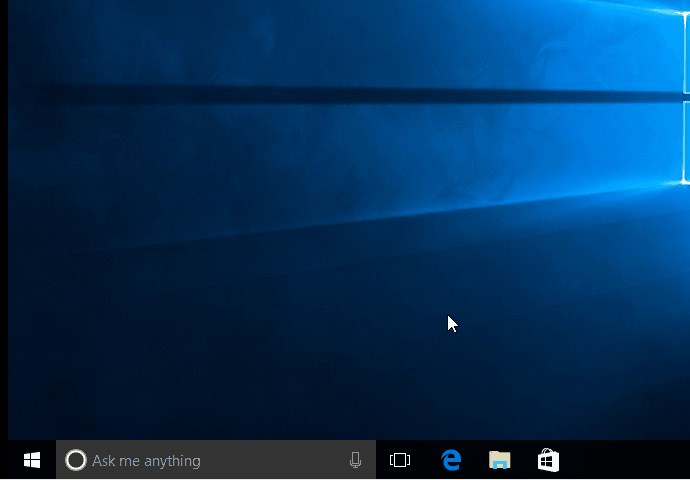
Когда вы закончите со всем, ваш звук вернется. Отсутствие звука — это то, что никто не должен испытывать, и хотя Windows 10 сделала это для ряда пользователей, если вы затронуты, просто следуйте вышеупомянутым методам, и вы больше не увидите эту проблему.